최근에 키보드를 사용하여 마우스 오른쪽 버튼을 클릭하는 방법마우스를 조정할 수있는 도구 에 대한 기사를 작성했으며 많은 사람들이 유용하다고 생각했습니다. 그러나 키보드를 사용하여 마우스 커서를 어떻게 제어 할 수 있는지 궁금한 점이 많았습니다. 랩톱에서 터치 패드가 사라지거나 마우스가 바탕 화면에서 작동하지 않는 경우 시스템을 정상적으로 되돌릴 때까지 마우스 커서를 움직이는 방법을 알고 있어야합니다.
물론 탐색하기위한 첫 번째 단계는 마우스를 사용하지 않고 화살표 키를 사용하고 Enter및 Tab을 눌러 항목 사이를 이동하고 항목을 엽니 다. ALT + TAB을 사용하여 프로그램간에 전환하고 바탕 화면으로 돌아갈 수도 있습니다.
예를 들어 바탕 화면에서 Tab을 누르면 Alt + F4를 누르면 프로그램을 닫을 수 있습니다. strong>시작버튼을 클릭 한 다음 스페이스 바또는 Enter를 눌러 시작 메뉴를 열 수 있습니다. 탭을 계속 누르고 있으면 작업 표시 줄에 고정 된 항목으로 이동 한 다음 마지막으로 알림 영역으로 이동 한 다음 바탕 화면 아이콘으로 돌아갑니다.
옵션 1 : 키보드로 마우스를 움직이는 방법에 대해 이야기 해 보겠습니다. 고맙게도 마우스 키라는 Windows에 내장 된 기능을 사용하면 키보드의 숫자 키패드를 사용하여 화면에서 마우스를 움직일 수 있습니다.
마우스 오른쪽 버튼 클릭, 두 번 클릭 및 왼쪽 클릭을 시뮬레이션 할 수도 있습니다. 데스크톱에서는 키보드의 오른쪽 끝에있는 키패드를 사용합니다. 노트북에서 Num Lock을 활성화하거나 숫자를 누르기 전에 기능 키를 길게 눌러야합니다.
Windows에서 마우스 키를 사용하려면 제어판을 열고 간편한 액세스 모든 설정 둘러보기하단의 하단으로 모든 설정 탐색이라는 링크가 표시됩니다.>마우스를보다 쉽게 사용할 수있게하십시오.
이제 마우스 키 켜기상자 . Windows에서 마우스 키를 사용할 수 있습니다. Alt + 왼쪽 Shift + Num Lock키를 동시에 눌러 제어판을 거치지 않고도 마우스 키를 사용할 수 있습니다.
마우스 키 설정을 클릭하면 왼쪽 Shift 키를 사용해야합니다. / strong>을 클릭하여 모든 옵션과 설정을 구성하십시오. 커서 속도가 너무 느리거나 빠를 경우 포인터 속도를 조정할 수 있으며, CTRL 및 SHIFT를 사용하여 커서를 더 빠르게 또는 느리게 움직이게 할 수도 있습니다.
4
다른 주요 설정은 기타 설정아래에 있습니다. 기본적으로 마우스 키는 Num Lock이 사용일 때만 작동합니다. 원하는 경우 사용 중지로 변경할 수 있습니다. 마우스 키를 사용하는 경우 시스템 트레이에 작은 마우스 아이콘이 표시되어야합니다. 그렇지 않으면 마우스 위에 빨간색 X가 표시됩니다.

마우스를 조정할 수있는 도구 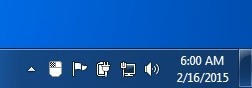 마우스를 조정할 수있는 도구
마우스를 조정할 수있는 도구
다음은 마우스 키를 실행하기위한 숫자 키패드가있는 컨트롤입니다. 이제 키보드로 커서를 움직일 수 있어야합니다. 무언가를 클릭하려면 먼저 /, -또는 *을 클릭하여 마우스에서 해당 버튼을 선택하십시오.
무언가를 더블 클릭하려면 왼쪽 마우스 버튼 (/)을 선택하고 + 버튼을 눌러야합니다. (플러스)표시가 나타납니다. 항목 위로 마우스 커서를 이동 한 다음 0을 눌러 드래그를 시작하고 항목을 드래그 앤 드롭 할 수도 있습니다.
옵션 2 : NeatMouse
마우스를 제어하는 가장 좋은 옵션은 마우스 키입니다. 아무 것도 설치할 필요가 없으므로 마우스를 완전히 제어 할 수 있습니다. 그러나 어떤 이유로 마우스 키가 마음에 들지 않거나 제대로 작동하지 않는 경우 마우스를 조정할 수있는 도구 이라는 타사 프로그램을 다운로드하여 설치할 수 있습니다.
NeatMouse마우스를 조정할 수있는 도구 목록에 이미이 프로그램을 언급 했으므로 여기서 그것에 대해 자세히 설명하지 않겠습니다. 원한다면 단축키를 다른 것으로 바꿀 수 있다는 점을 제외하면 기본적으로 마우스 키와 똑같이 작동합니다.
따라서 마우스를 사용하지 않고 다음 번에 붙잡을 때 마우스를 사용하지 않아도됩니다. 걱정할 필요가있다! 키보드의 숫자 키를 사용하여 마우스 포인터를 쉽게 제어 할 수 있습니다. 마우스 키를 사용하는 데 문제가있는 경우 언제든지 의견을 게시 할 수 있습니다. 즐기십시오!
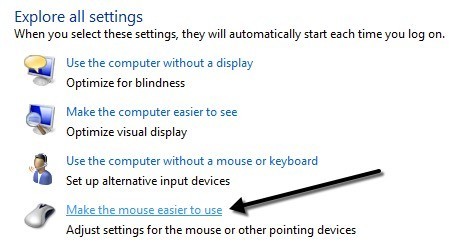 마우스를 조정할 수있는 도구
마우스를 조정할 수있는 도구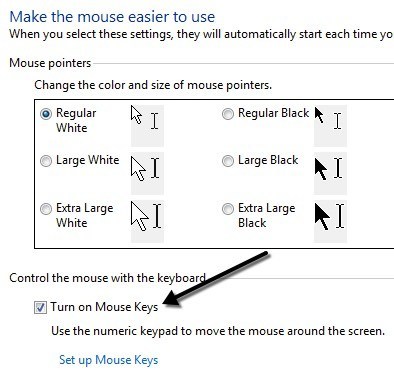 마우스를 조정할 수있는 도구
마우스를 조정할 수있는 도구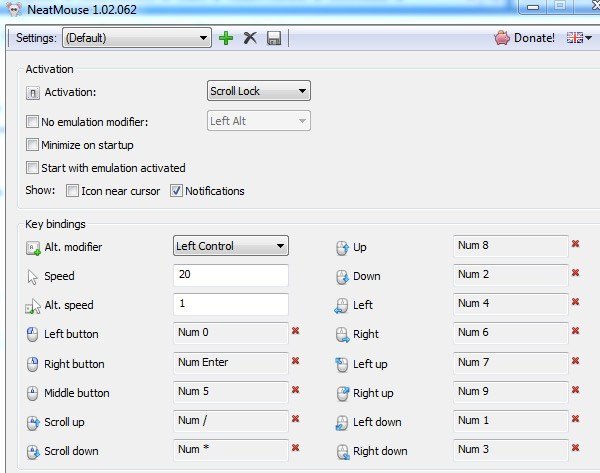 마우스를 조정할 수있는 도구
마우스를 조정할 수있는 도구